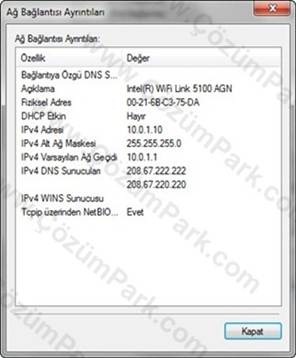Bu yazımızda Watchguard Xtm cihazının sıfırdan yapılandırmasını anlatacağım. Bildiğiniz gibi Watchguard güvenlik konusunda lider ürünlerden biridir ve yine bu ürün hakkında portalımız üzerinde pek çok makale bulabilirsiniz. Benim bu makaledeki amacım ise daha çok teknik bir makale olup kurulum üzerinde duracağım, bu nedenle bol resimli ve az yazılı bir makale olacaktır ancak temel kurulum ihtiyaçları için olmazsa olmaz bir makale olacaktır. Watchguard’ı Network’ümüze yada direkt olarak bilgisayarımızın ethernetine bağlıyoruz. Watchguard Xtm serisinden Default ip adresi : 10.0.1.1 olarak gelmektedir. Cihaza erişebilmek için ip adresimizi aşağıdaki gibi vermemiz gerekmektedir.
Ip yapılandırmamızı yaptığımıza göre artık cihazı yapılandırabiliriz. Bunun için kullanacağımız yazılım Watchguard System Maneger’i bilgisayarımıza kurmamız gerekmektedir.(Bu yazılımı Watchguard sitesinden temin edebiliriz.)Programı açıyoruz ve konsoldaki Tools menüsünden Quik Setup Wizard ı çalıştırıyoruz.
İlk sayfayı “NEXT” diyerek geçiyoruz.
Karşımıza çıkan sayfada ilk seçeneği seçiyoruz cihazı bulabilmen için hazır diyoruz ve “NEXT” diyerek geçiyoruz.
Network üzerinde cihazımızı tarıyor ve bulmaya çalışıyor.
Cihazımızı buluyor.
Cihazımıza bir isim veriyoruz.
Watchguard üzerindeki portlara herhangi bir yönlendirme yapmadığımızı var sayarak cihaz bize Interface 0 External (Dış bacak) yapacağını ve bizim de onu hangi metotta kullanacağımızı soruyor.Biz modemi Bridge moda aldığımızı ve tüm işlemi watchguard yapacağı için “PPOE” olarak seçip NEXT diyerek devam ediyoruz.
PPOE seçtiğimizden dolayı İnternet sağlayıcının bize vermiş olduğu kullanıcı adı ve şifresini giriyoruz ve NEXT diyerek devam ediyoruz.
Sıradaki sayfada sihirbaz Interface 1 ve 2 nin Trusted (iç network) bizden bir ip bloğu tanımlamamızı istiyor. Sağlıklı bir kurulum için ip bloğunu burada değiştirmeyi önermiyorum. Kurulum bittikten sonra değiştirmemiz daha sağlıklı olacaktır. ”NEXT” diyerek devam ediyoruz.
Sırada DNS bilgilerini istediği bir sayfa ile karşılaşıyoruz. (Önemli) Burada gireceğimiz DNS adresleri cihazımızın kendi servislerini sorgulayabilmesi için Internet e çıkarken kullanacağı DNS’lerdir. Bu yüzden TTNET in DNS sunucularının IP adreslerini tanımlayarak devam ediyoruz.
Adım adım gelen sayfaları yan yana sıraladım. Bu sayfalara şimdilik değinmiyoruz. “NEXT” diyerek geçebilirsiniz.
Bu adımı da “NEXT” diyerek geçebilirsiniz.
Neredeyse son adım; cihazın aktif olabilmesi için Lisans Key ini gireceğimiz sayfa karşımıza geliyor. Register işleminden sonra watchguard sitesinden bir Feature Key alınmış olması gerekiyor. İşte o key i burada kullanıyoruz. Tüm o uzun metni “COPY” “PASTE” ile bu boş çevreye alıyoruz ve “NEXT”diyoruz.
Cihaza WSM (WatchGuard System Manager) ile erişeceğimiz zaman kullanacağımız Status, yaptığımız değişiklikleri kaydederken kullanacağımız Configuration şifrelerini tanımlayarak ilerliyoruz.
Aşağıdaki resim de cihaza Upload edilecek Sihirbaz yapılandırmamızın özetini görüyoruz. “NEXT” diyoruz ve sihirbaz adımlarında belirlediğimiz tüm bilgiler cihazımıza upload oluyor.
Aşağıdaki resimde benim bilgisayarımda cihazın Firmware paketinin de kurulu olmasından dolayı configürasyonu kaydederken cihazın en son firmware’inide upgrade ettiğini görüyorsunuz.
ve bitti.
Cihaz Finish sonrası Reboot edecektir. Cihazın açıldığını anladıktan sonra. Connect To Firebox butonuna tıklayarak cihazımıza bağlanıyoruz.
Cihazımıza bağlantı kuruyoruz.
Default haliyle Policy Manager görünümü.
Kurallar:
1. Standart FTP Portu (21) tüm Trusted (Any-Trusted) ve Optional (Any-Optional) network e açıktır.
2. Cihaza Web Arayüzü üzerinden erişim tüm (Any-Trusted) ve Optional (Any-Optional) network e açıktır.
3. Tüm (Any-Trusted) ve Optional (Any-Optional) network herhangi bir noktaya ping atabilir. (cihaz dahil)
4. Cihaza WSM ile erişim tüm (Any-Trusted) ve Optional (Any-Optional) network e açıktır.
5. Dışarıya istek yapılan tüm portlar (Any-Trusted) ve Optional (Any-Optional) network e açıktır.
Bir sonraki watchguard yazısında görüşmek üzere.